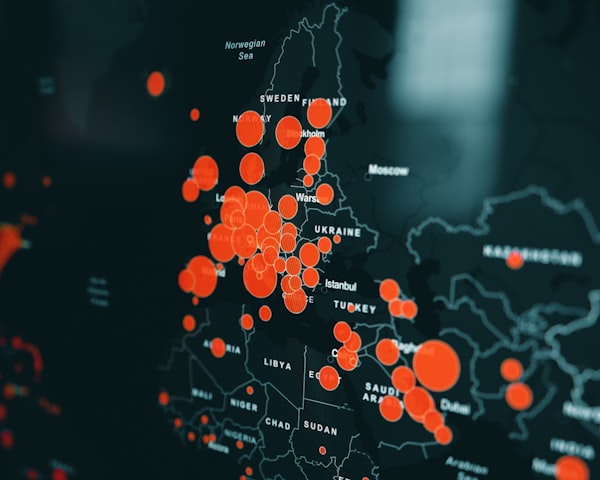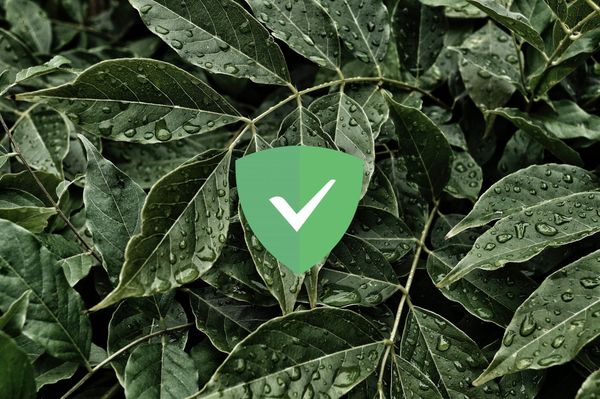Añade cualquier cámara RTSP a HomeKit, Google Home o Alexa con Scrypted
Haz inteligente cualquier cámara con protocolo RTSP gracias a Scrypted

Regístrate en HDS+
Tutoriales y soporte sobre sistemas NAS, Redes, Docker y SelfHosting.
Sin SPAM. Es gratuito. Ten acceso a todo el contenido.
Scrypted es una plataforma de videovigilancia de vídeo doméstico de alto rendimiento que se instala mediante Docker. Es una solución Open Source y aunque tiene funciones de pago como la posibilidad de tener grabación NVR, lo que buscamos hoy es poder añadirlas a HomeKit, aunque también permite agregarlas a Google Home o Alexa. Es un software bastante potente y completo y es compatible por ejemplo con otros protocolos de retransmisión conocidos como ONVIF.
Si tu cámara no es compatible con HomeKit pero tiene protocolo RTSP, no te preocupes, gracias a la utilización de Scrypted, cualquier cámara pasa a ser compatible.
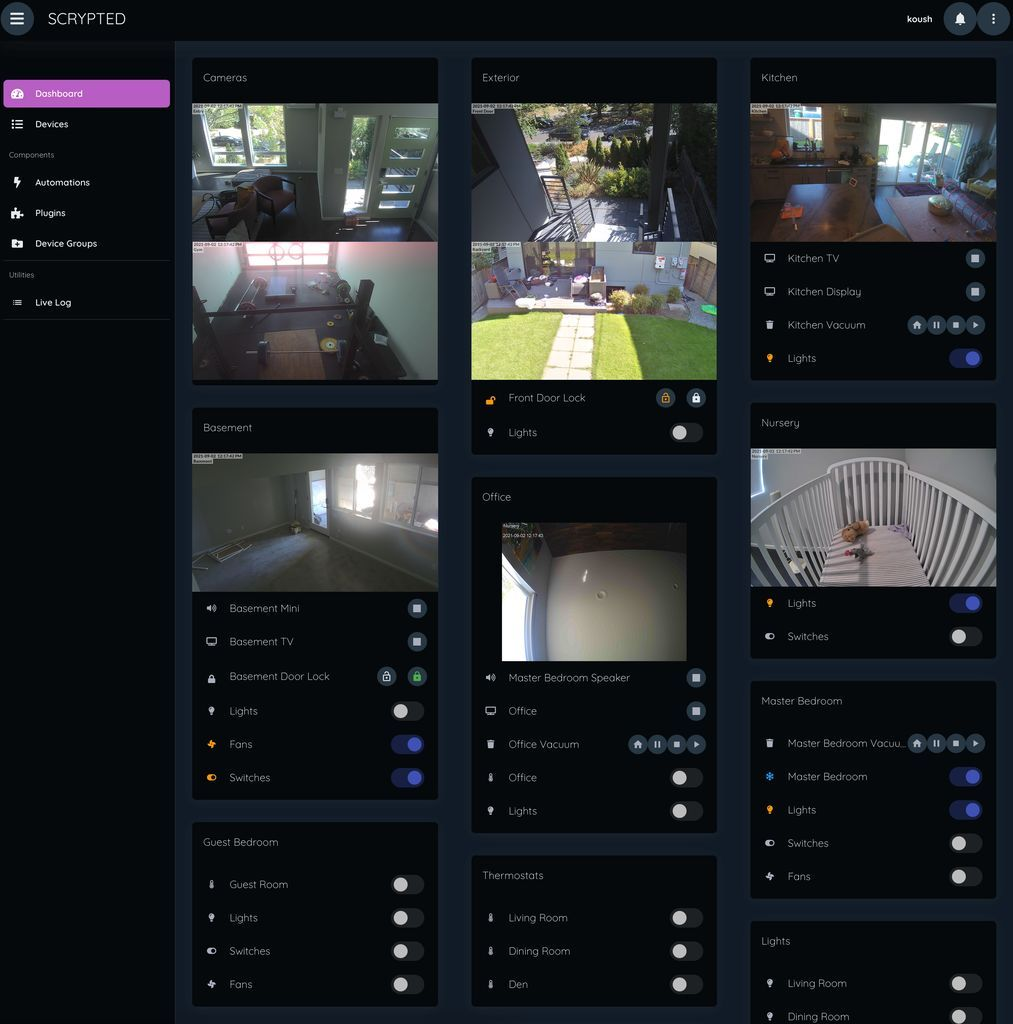
Personalmente, desde que decidí pasar de Synology a unRAID, he estado buscando una solución gratuita en sustitución de Surveillance Station, y parece ser que la he encontrado.
En el siguiente tutorial voy a explicaros de forma sencilla como agregar vuestra cámara a HomeKit, pero como menciono al inicio del artículo también existen plugins para añadirlas a Google Home / Alexa.
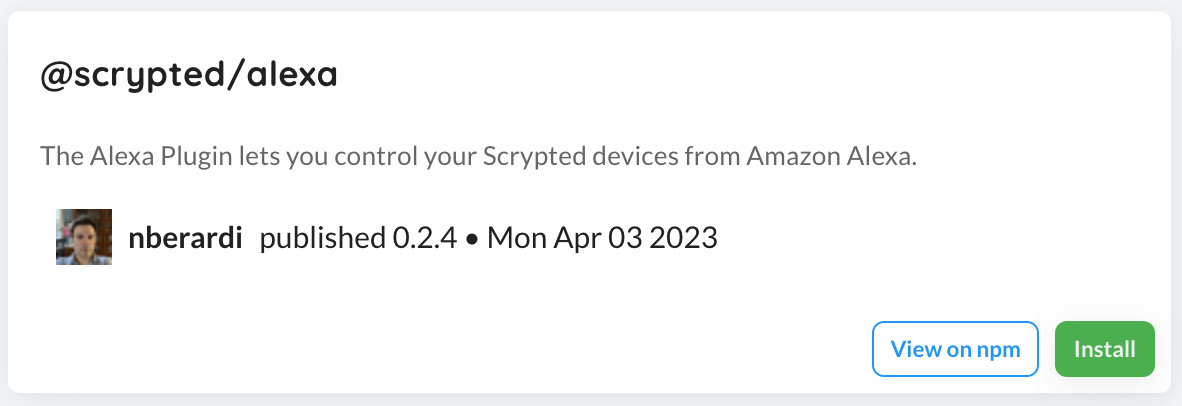
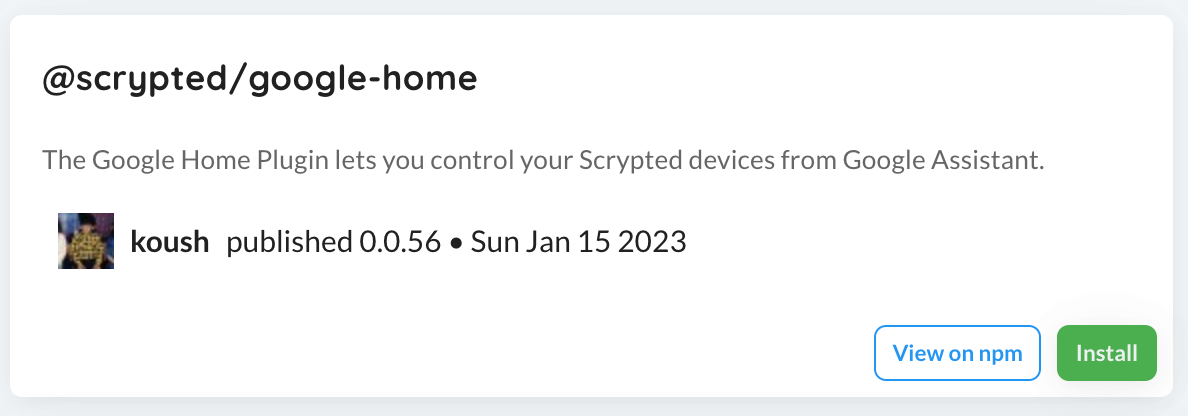
Scrypted también es compatible con Alexa y Google Home.

Creación de las carpetas
El primer paso como en toda creación de un nuevo servicio por Docker, es la creación de las carpetas dentro del volumen asignado (en mi caso 'volume1 - docker').
En este caso solamente tendremos que crear una carpeta con el nombre de scrypted.
Docker-Compose
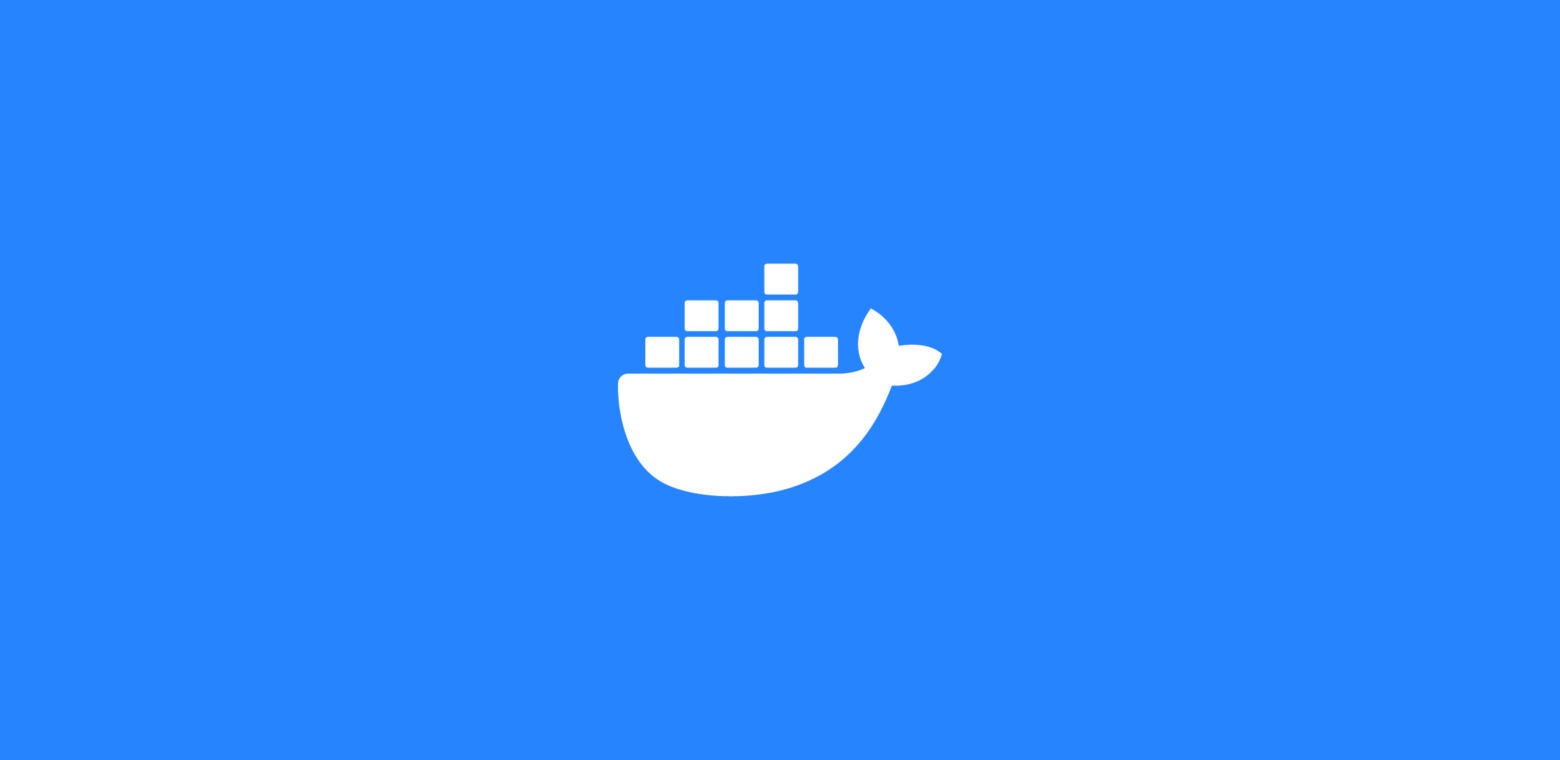
Una vez tenemos creadas las carpetas, ya podemos crear un nuevo stack en Portainer y pegar el siguiente Docker-Compose.
services:
scrypted:
container_name: scrypted
volumes:
- /volume1/docker/scrypted:/server/volume
network_mode: host
restart: always
image: koush/scrypted
Instalación
El proceso de instalación en unRAID no puede ser más rápido y sencillo. Nos vamos a Apps y buscamos "Scrypted", e instalamos la única imagen que nos sale disponible.
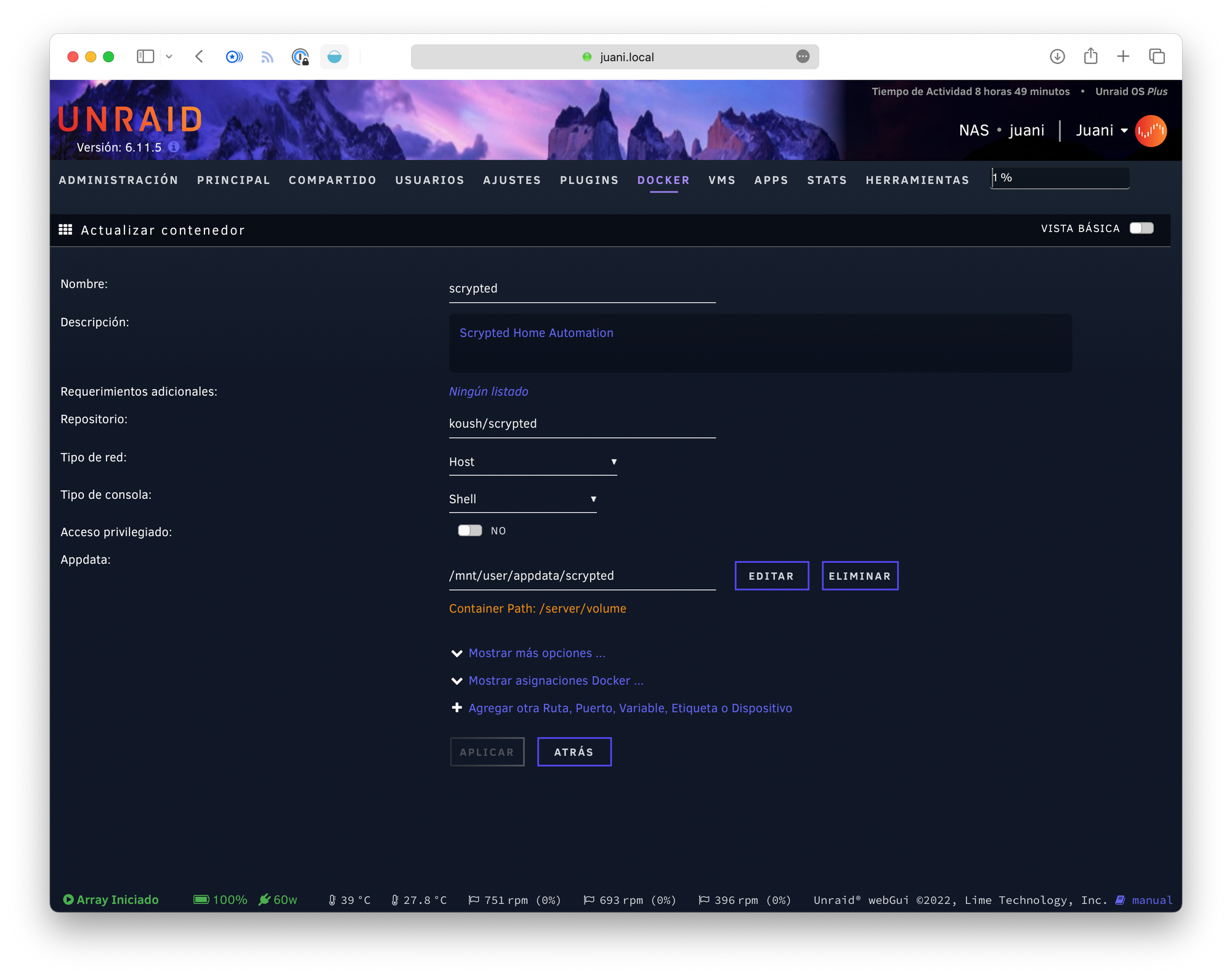
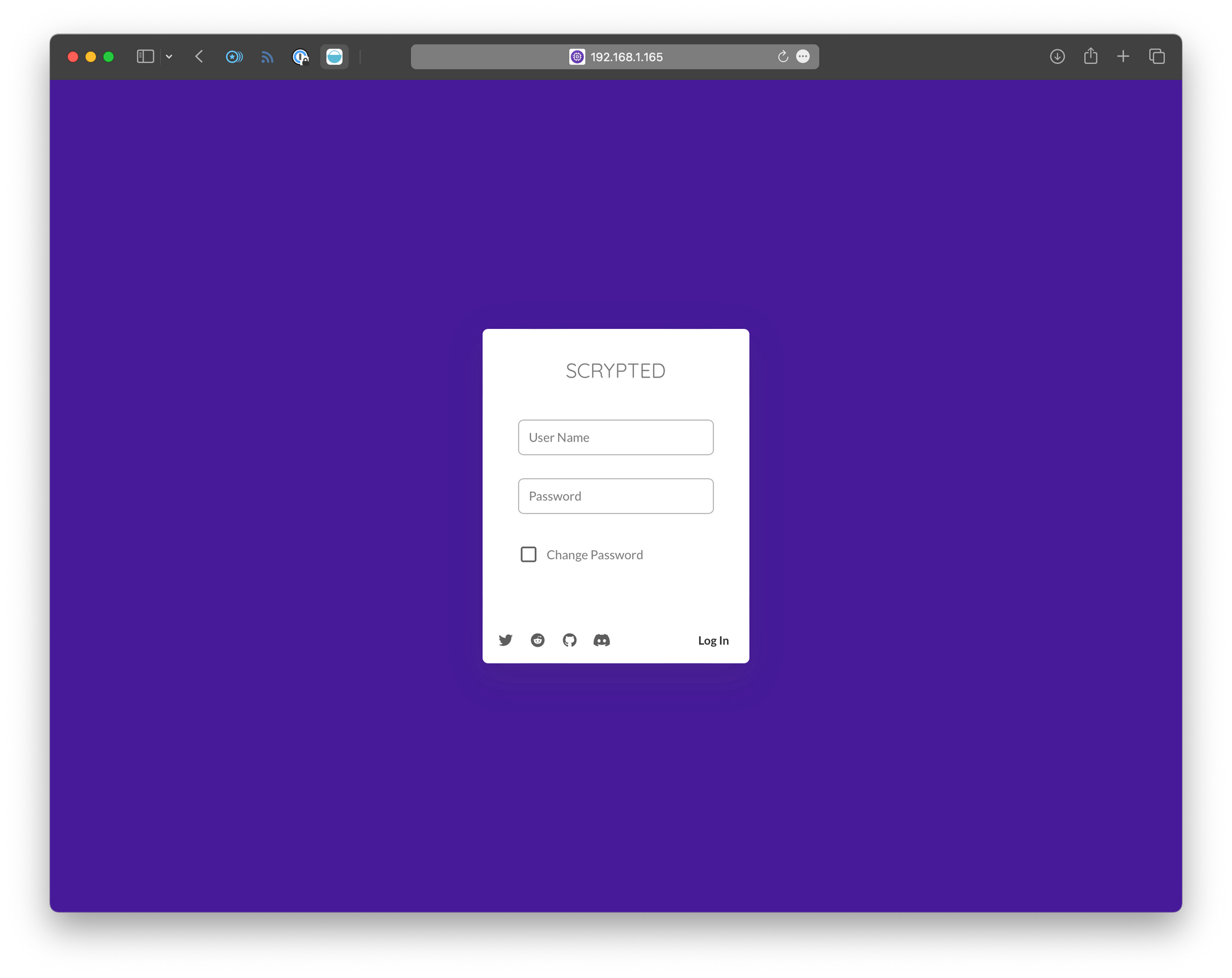
En cuanto a la plantilla, no deberemos de tocar absolutamente nada, la instalamos y ya tendremos el docker funcionando. Para acceder a Scrypted abrimos la URL: http://IPLOCAL:11080
Añadiendo una cámara a Scrypted
Como veis, el proceso es muy muy sencillo. Ahora nos queda la parte más importante: añadir el plugin de HomeKit e integrarlo en nuestra primera cámara. Vamos a ello.
Iniciamos sesión en Scrypted y nos vamos a Plugins. Primero buscamos e instalamos "HomeKit" y después "RTSP" como muestro en las imágenes inferiores.
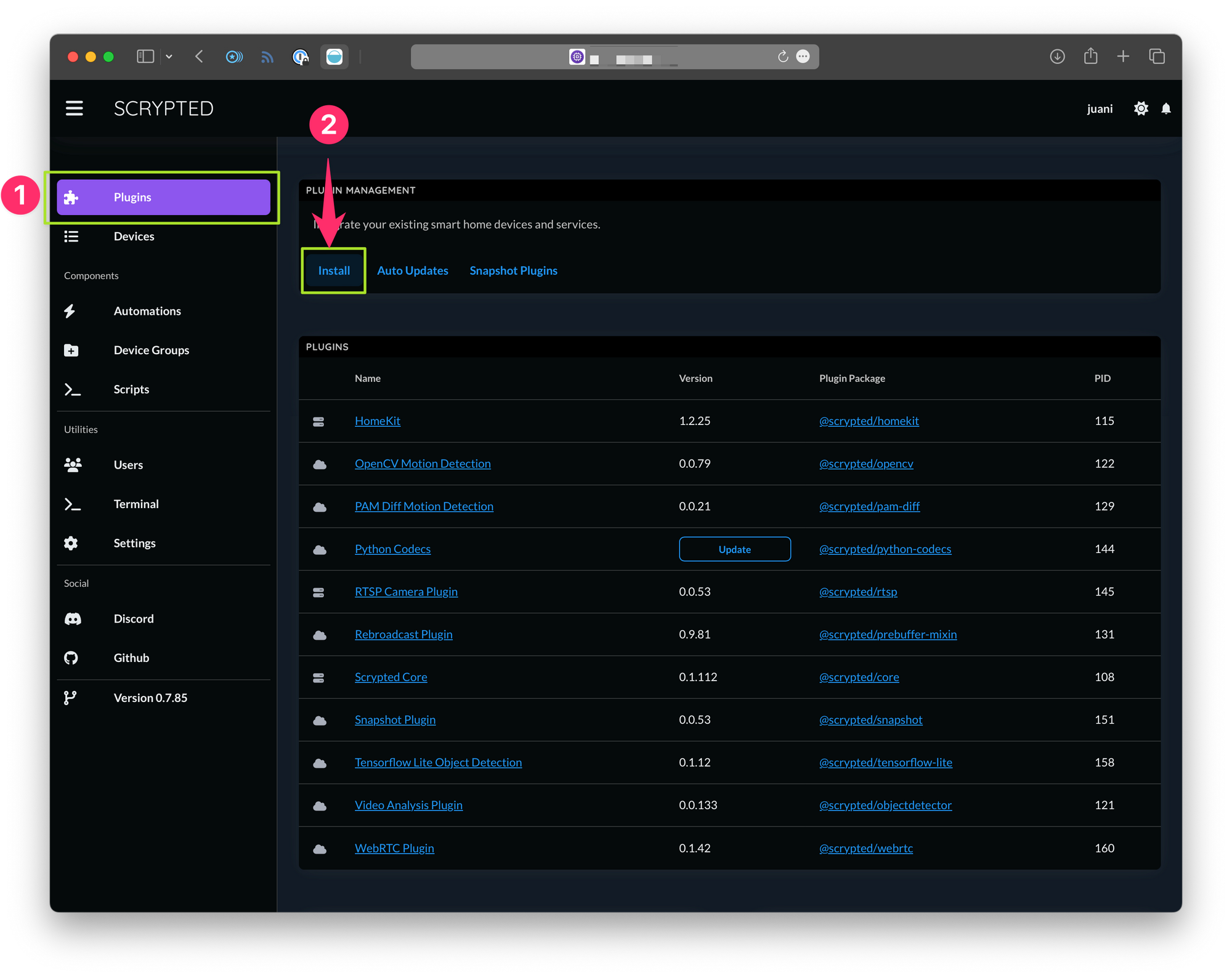
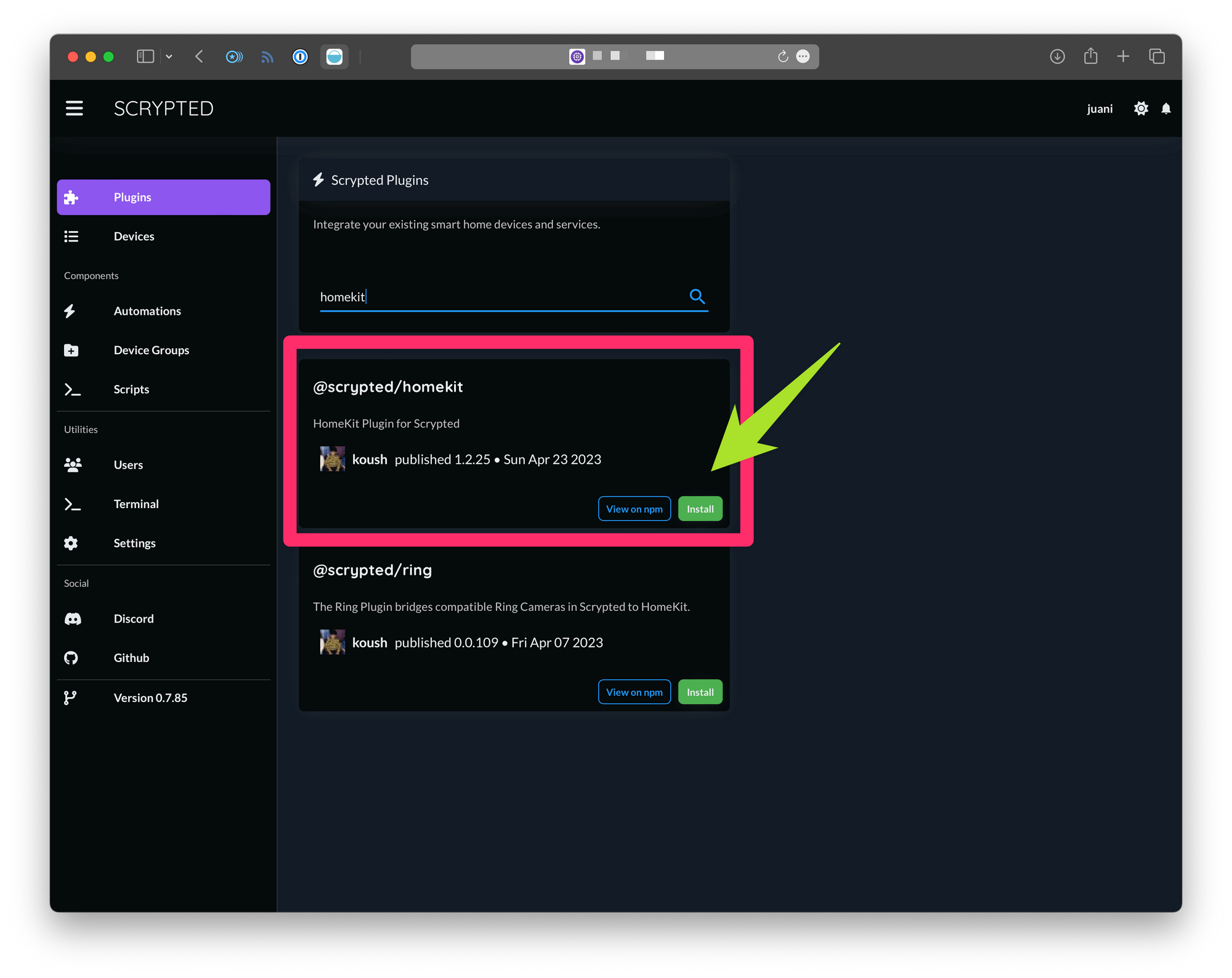
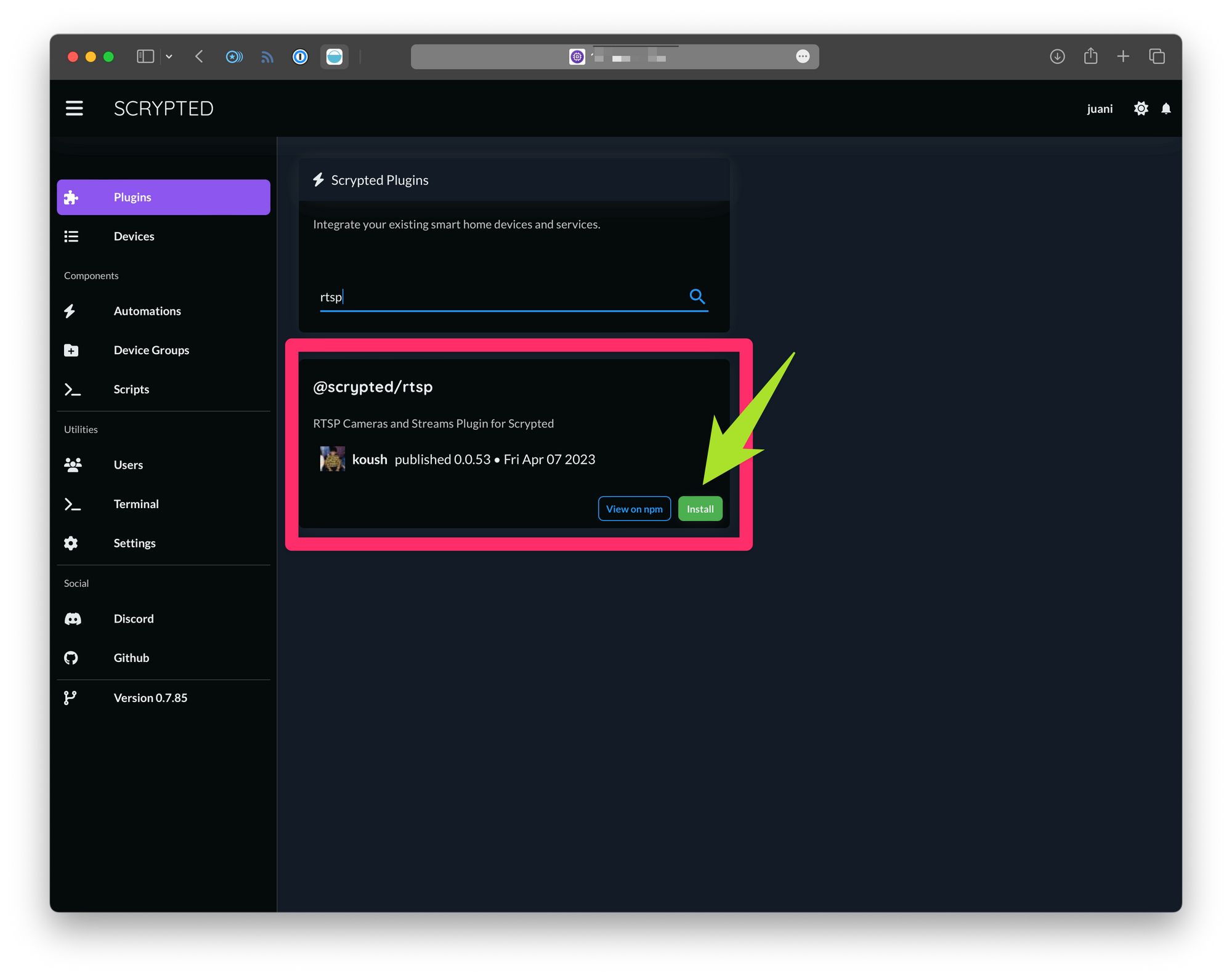
Bien, pues lo primero que tendremos que hacer es irnos a los ajustes del plugin HomeKit. A la derecha nos mostrará un código QR el cual tendremos que escanear en la aplicación de Casa de nuestro dispositivo Apple. Esto añadirá un nuevo Puente al cual después se añadirán nuestras cámaras.
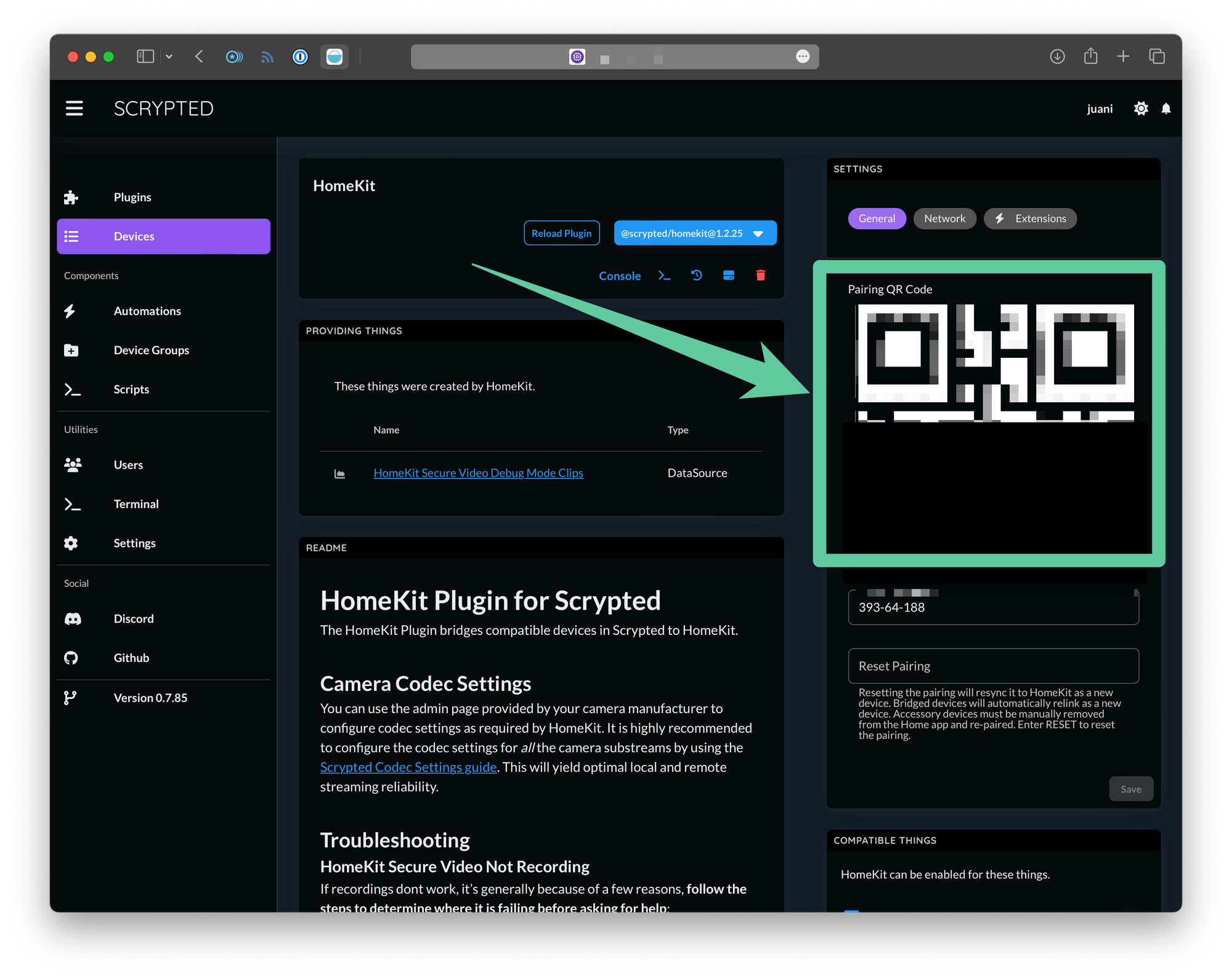
El siguiente paso es irnos a los ajustes del plugin RTSP y añadir nuestra primera cámara. Para ello pulsamos en Add new y nos pedirá un nombre. Después se nos abrirá el panel de configuración, en el cual deberemos de especificar la URL RTSP de nuestra cámara, así como el usuario y contraseña (si lo tuviéramos preestablecido).
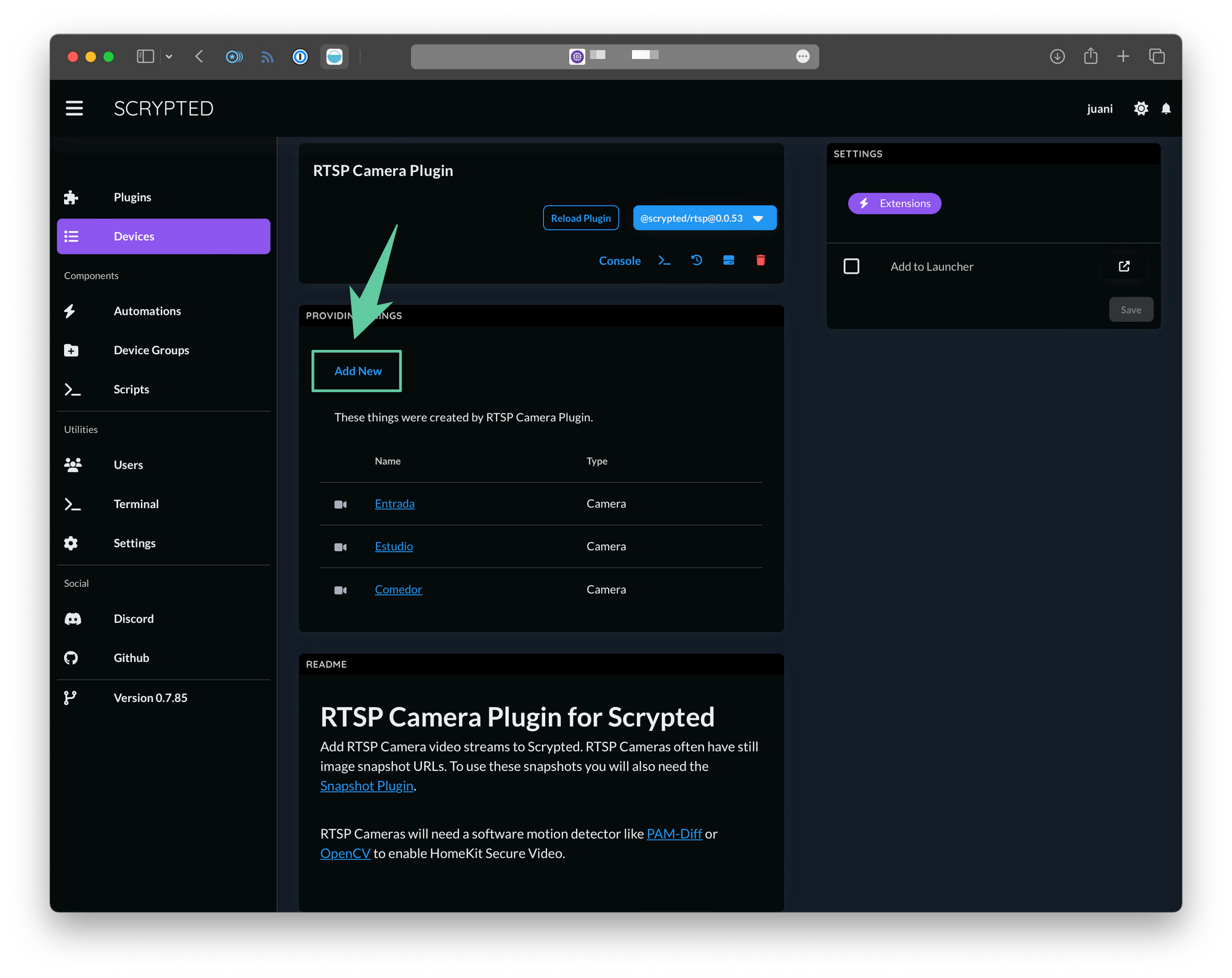
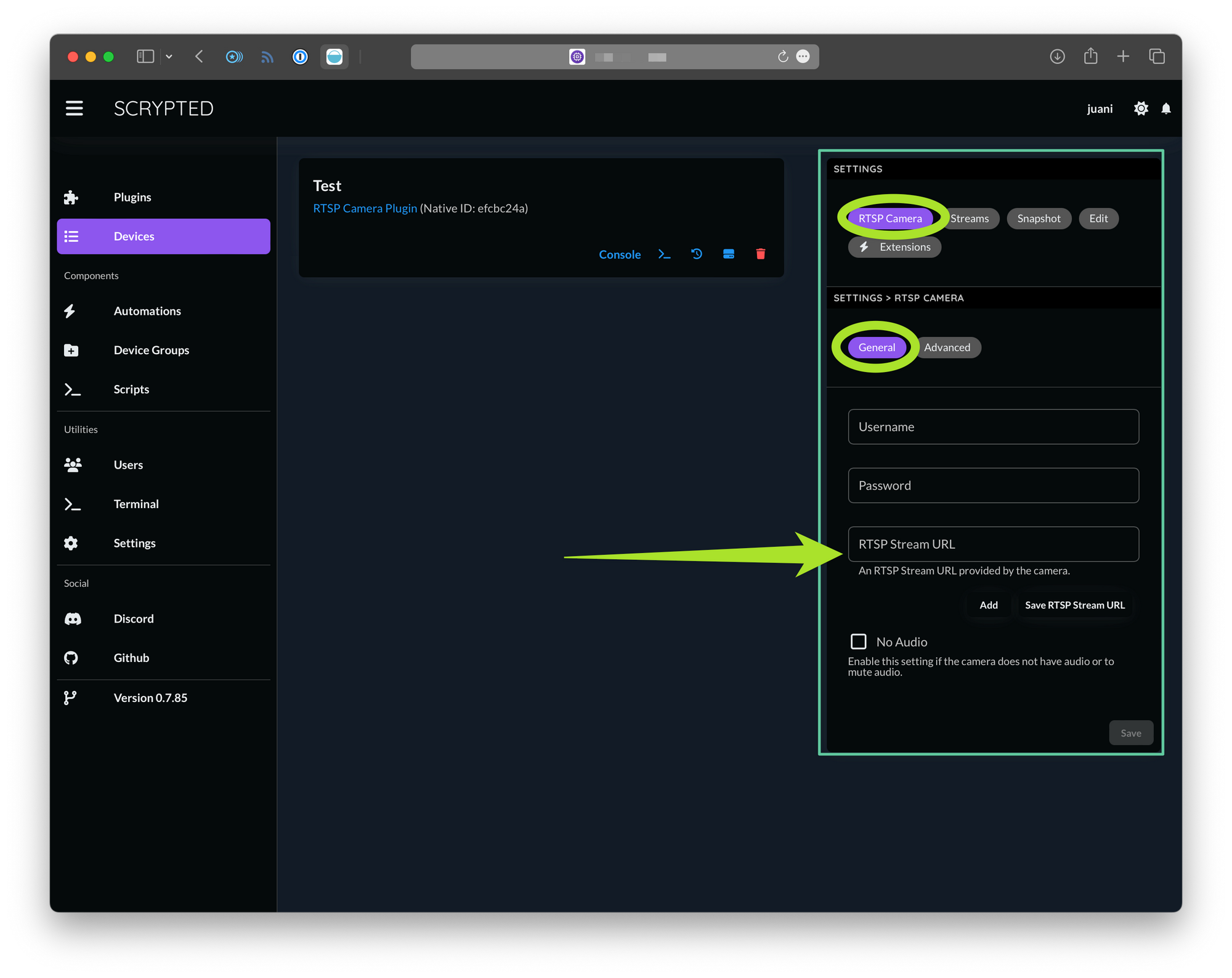
Una vez grabemos los cambios, ya podremos ver nuestra cámara a través de Scrypted. Ahora nos faltará integrarla con HomeKit. Así que vamos a ello.
Integración con HomeKit
Volvemos al panel de configuración de nuestra cámara dentro de Scrypted y hacemos clic en Extensions. Aquí tendremos que activar HomeKit y veremos como se nos activa otra opción como señalo en la segunda imagen.
Dentro de HomeKit, pulsamos en Pairing y nos mostrará un nuevo código QR el cual tendremos que escanear en nuestra aplicación de Casa.
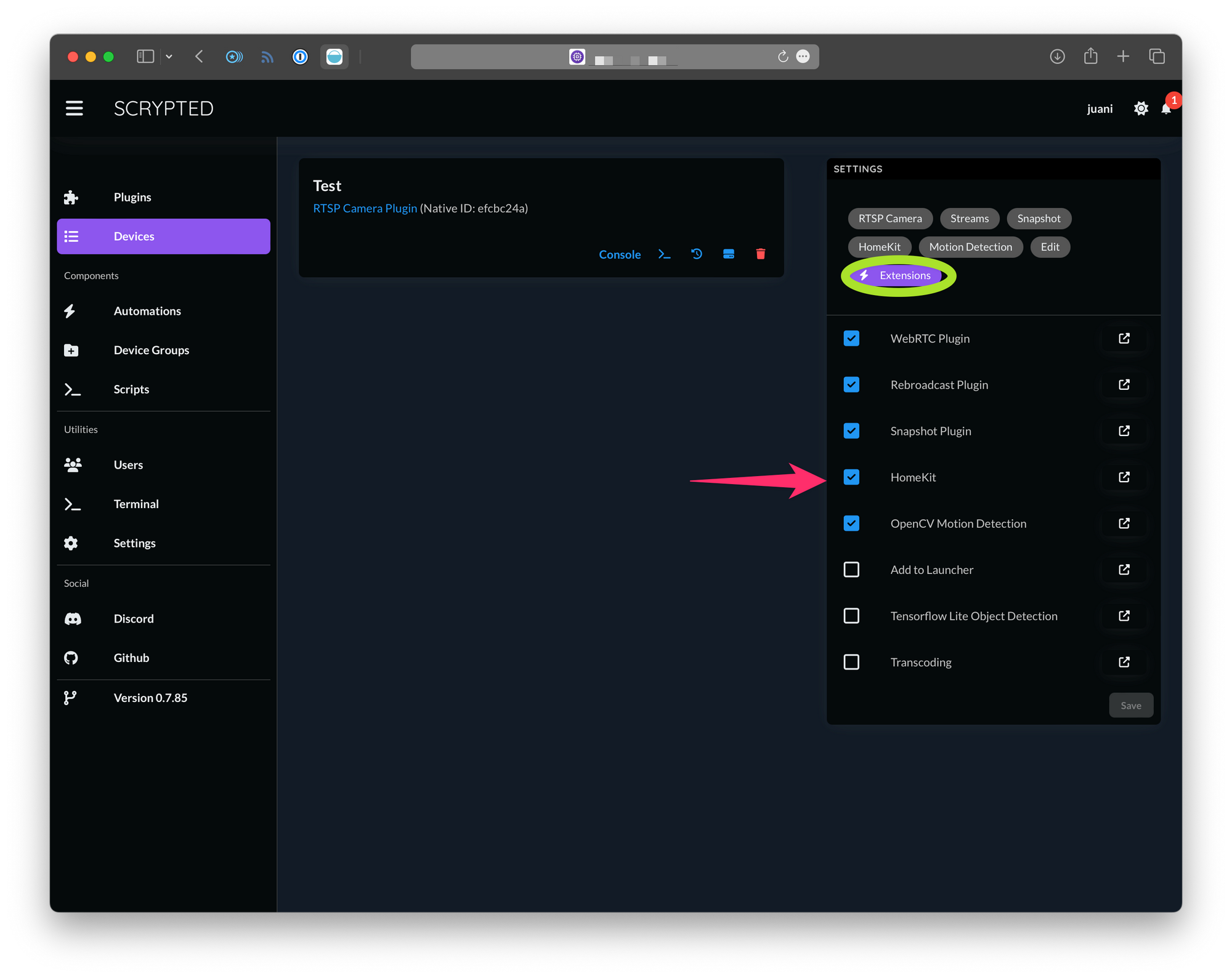
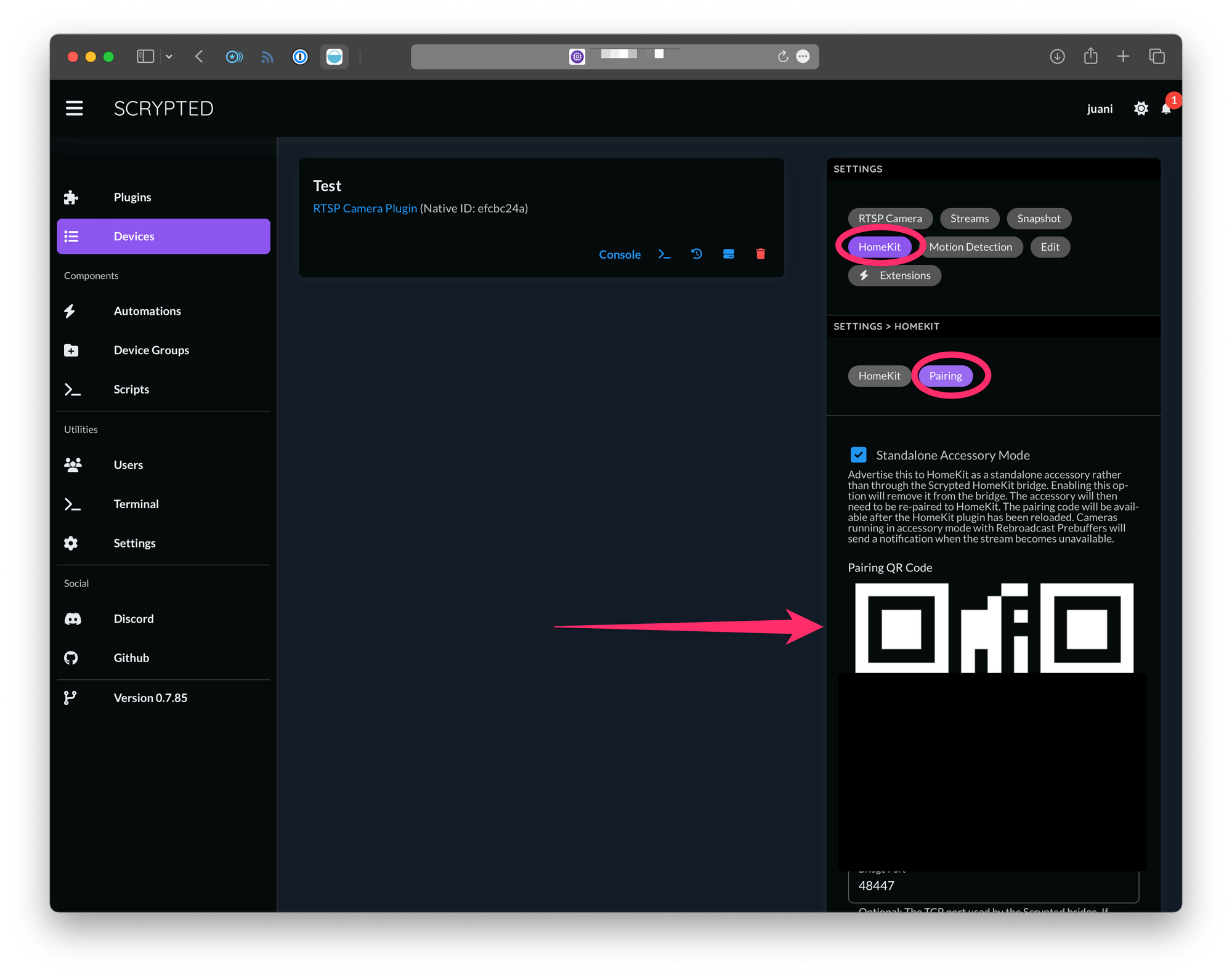
Ya estará. Si nos vamos a Casa en nuestro iPhone por ejemplo, nos mostrará nuestra cámara. Ahora solamente tendrás que repetir este proceso por cada una de las cámaras que tengas en casa.